ThinkPad应用软件操作指南
来源:互联网 发布:php自动加载类参数 编辑:程序博客网 时间:2024/04/29 02:30
其实这些预装的工具软件能够大大方便ThinkPad用户的日常使用,特别是对电脑水平不高的朋友来说,这些应用软件更是帮助您提高工作效率的独门秘笈。下面笔者就带着大家去看看这些应用软件。
一、电源管理器(Power Manager)
用途:用于ThinkPad的电源管理
地位:★★★☆
重要性:★★★★☆
本款软件除允许用户自由选择软件内置的电源管理方案之外,还允许用户按照自己的需要新建适合的电源管理方案。提供自建电源管理方案的功能,这在众多笔记本电脑中还是非常少见的,这样可以让用户在不牺牲工作效率的情况下,尽量延长电池的续航时间。

电源管理器截图
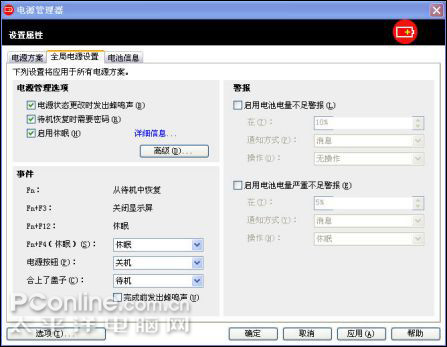
电源管理器截图
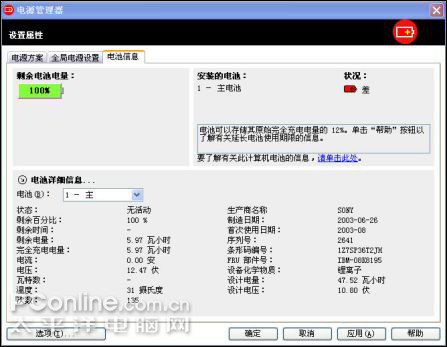
电源管理器截图
编辑观点:随着Vista系统的普及,尽管很多没有电源管理软件的笔记本也将得到不错的电源控制界面,但无论如何ThinkPad的电源管理不是纯粹的管理方案那么简单,它提供电池信息的能力还是独树一帜的。
用途:用于ThinkPad的网络管理以及简单的网络通讯
地位:★★★★☆
重要性:★★★★☆
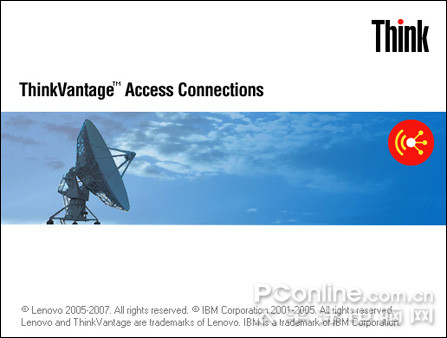
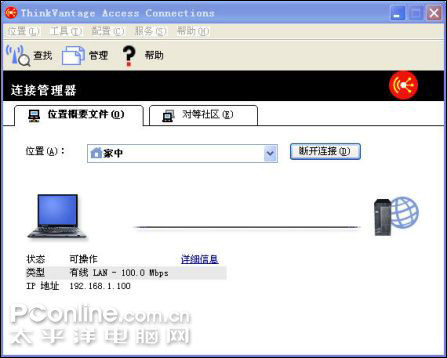
Access Connections截图
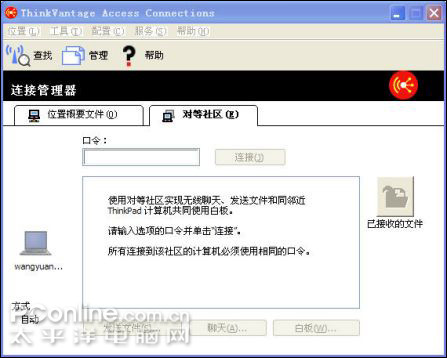
Access Connections截图
用途:升级更新ThinkPad工具软件以及主板BIOS
地位:★★★
重要性:★★★

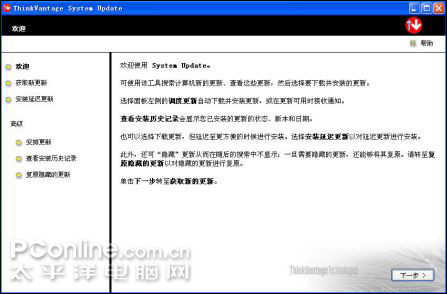
System Update截图
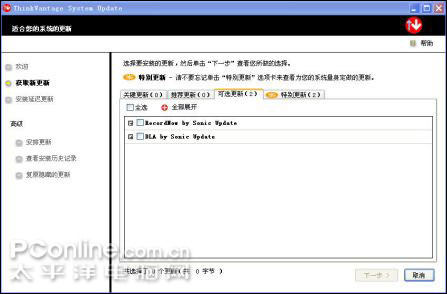
System Update截图
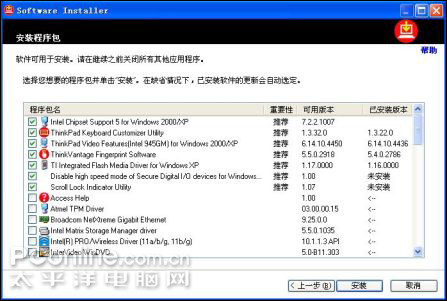
Software Installer截图
编辑观点:System Update的使用需要“天时、地利”的配合,用户最好选择在网络不是那么繁忙的时候使用。另外,用户可以选择其他下载软件先把需要更新的软件下载(下载的效率高),再通过System Update的安装功能为电脑安装。
四、 EasyEject用途:停用或者重新启用可热插拔的设备
地位:★★☆
重要性:★★★
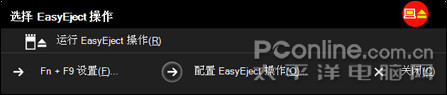
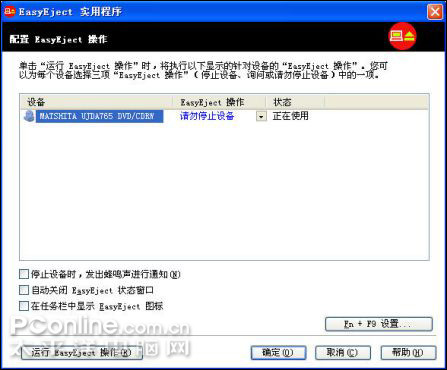
EasyEject截图
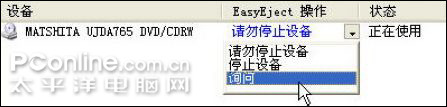
EasyEject截图
编辑观点:需要卸下USB接口类型的设备,其实通过Windows自带的功能来完成,只是EasyEject的功能更加完善,也有人性化的界面。
用途:用于ThinkPad显示设置
地位:★★☆
重要性:★★☆
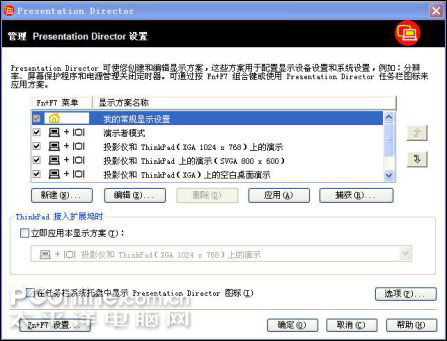
Presentation Director截图
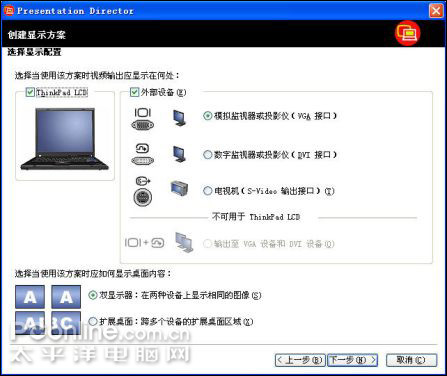
Presentation Director截图
编辑观点:这个功能针对常做PPT演示的用户。
六、UltraNav Wizard
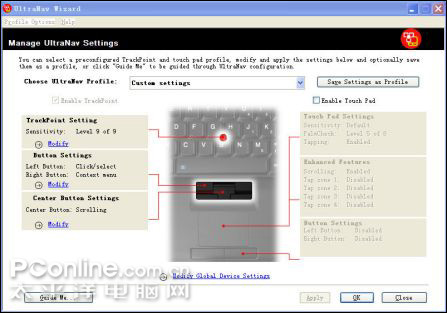
UltraNav Wizard截图
地位:★★★
重要性:★★★☆
该款软件专门用于指点杆和触控板的设置。您可以根据自己的日常使用习惯,选择使用指点杆还是触控板,或者两者兼而有之。笔者根据自己的习惯就只采用了指点杆,禁用触控板。当然事先要说明一下,R系列中带“e”的机型和X系列只有指点杆没有触控板,就没有选择的余地了。
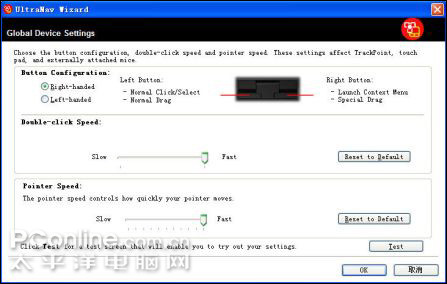
UltraNav Wizard截图
编辑观点:指点杆属于比较特殊的设备,必须有专门的设置程序才能将其发挥至最佳状态。
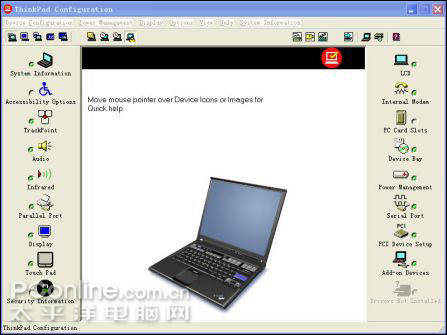
ThinkPad Configuration截图
地位:★★★☆
重要性:★★★★
软件主界面的中央显示的是硬件及端口的示意图,以免用户搞错而误操作。主界面两侧是可供设置的硬件和端口。虽然软件是英文界面没有提供简体中文,但是大量采用了图标设计,即便用户对英文不是很熟悉,也能望文生义,指导用户正确操作。该软件最大的优点是:将本来只能在BIOS设置的相关选项集中起来,对于普通用户来说,进入BIOS设置还是有一定困难的。但是对于串口、IDE、并口等端口的中断号设置大家还是采用默认值,否则轻则笔记本电脑日常使用会出现不正常情况,重则笔记本电脑根本无法启动。
编辑观点:这是为入门级用户设计的指导软件,在最新版的ThinkPad电脑里面已经取消了预装,但用户还是可以在官方网站上下载获得。
八、Message Center
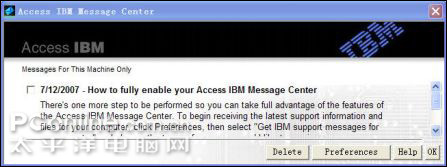
Message Center截图
地位:★☆
重要性:★★
该款软件主要功能是向大家提供您使用笔记本电脑的相关信息。信息采用列表式显示,用户可以进行逐条阅读,找到适合自己的信息。不过令人遗憾的是,软件提供的信息都是英文文档,可能对于英文阅读能力不强的用户会带来一定的困难。
编辑观点:这也是为入门级用户设计的提示软件。
九、Keyboard Customizer Utility
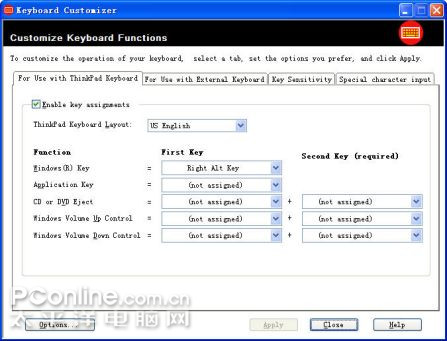
Keyboard Customizer Utility截图
地位:★★★☆
重要性:★★★★
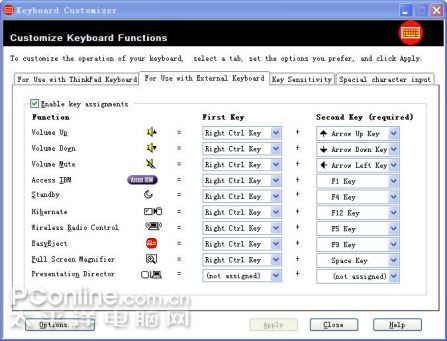
Keyboard Customizer Utility截图
编辑观点:键盘的按键设置适用于某些按键失灵报废的情况较多,或者用户有特殊需要才会用到这个软件。

Active Protection System截图
地位:★★★★☆
重要性:★★★★★
该款软件可以配合主板上APS监测系统,防止笔记本意外跌落,保护硬盘存储的数据。在商务活动中,硬盘存储的信息价值远远高于笔记本电脑本身。

Active Protection System截图

Active Protection System截图
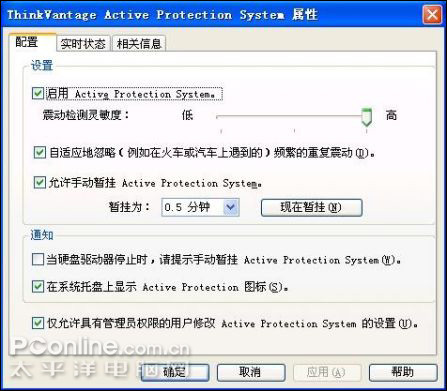
Active Protection System截图
编辑观点:APS系统是一个软件和硬件结合的产物。低价的ThinkPad里由于省略了硬件,因此就算安装了软件也不会生效。
十一、Client Security Solution
用途:设置TPM安全芯片密码以及设置指纹
地位:★★★★★
重要性:★★★★

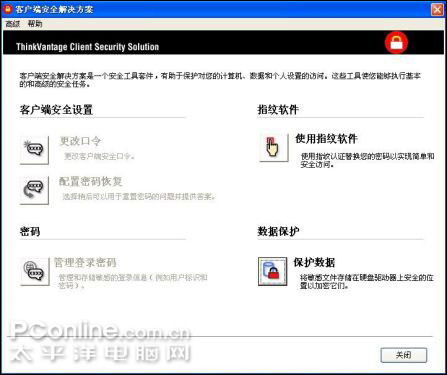
client security solution截图
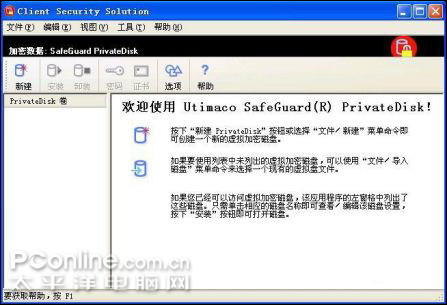
client security solution截图
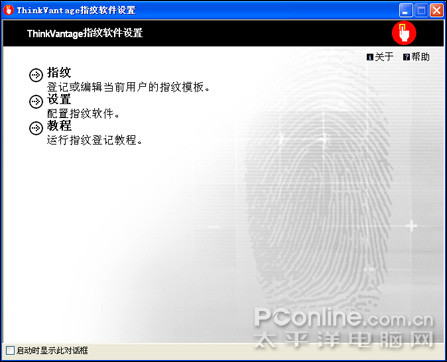
client security solution截图
编辑观点:Client Security Solution同样需要硬件的支持才能发挥至最佳效果,TPM需要硬件TPM芯片支持,指纹识别也需要指纹读取器支持。
用途:将常用的维护工具集成在一起
地位:★★
重要性:★☆
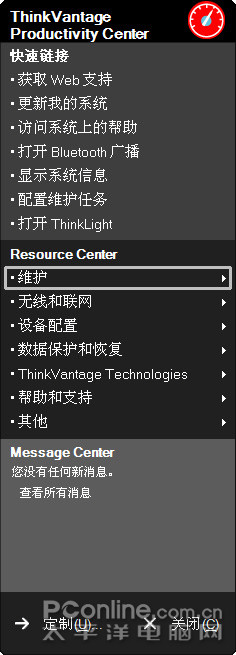
Productivity Center截图
编辑观点:ThinkVantage功能的集大成者,并按照应用归类。
十三、维护管理器
用途:系统维护
地位:★★★
重要性:★★☆
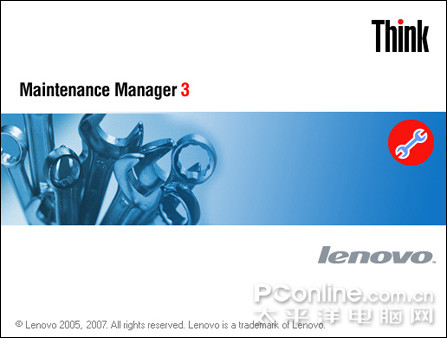
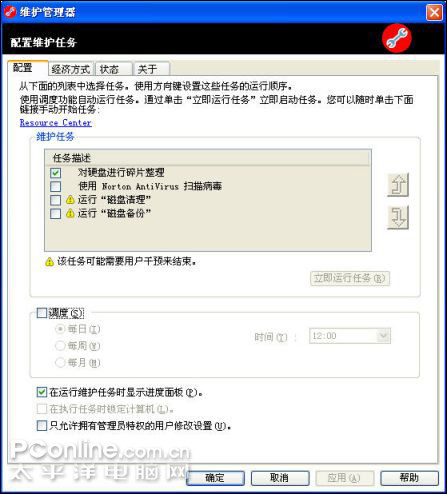
维护管理器截图

维护管理器截图
用途:系统设置迁移
地位:★★★
重要性:★★☆
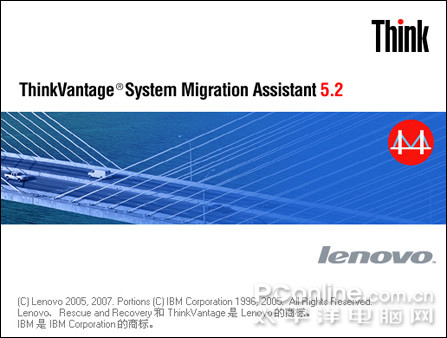
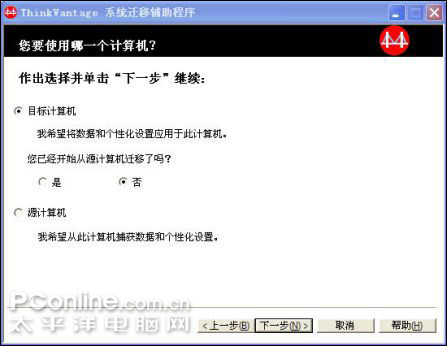
System Migration Assitant截图
十五、Rescue and Recovery
用途:系统备份及恢复
地位:★★★★★
重要性:★★★★★
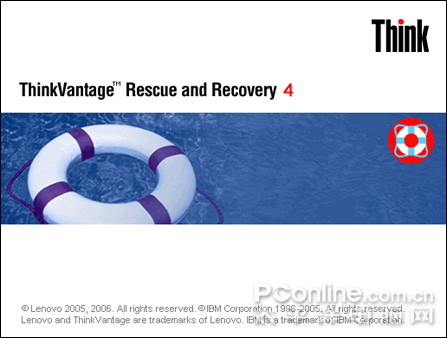
最新的R&R 4
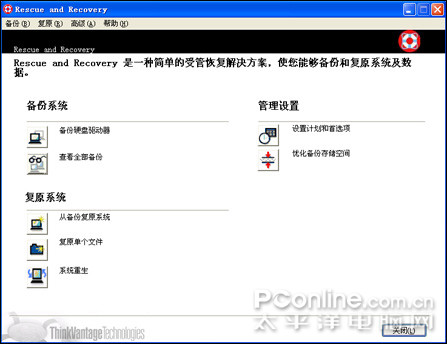
Rescue and Recovery截图
总结:
总结所有的ThinkVantage软件,其实只有少数的设置软件可以视为少用的软件,对于注重系统性能、数据安全和数据备份的用户来说,绝大多数的应用软件都应该保留在机器里,并且经常运用。这样才能让我们的工作变得更有效率。
- ThinkPad应用软件操作指南
- ThinkPad应用软件操作指南
- ThinkPad指南
- Thinkpad x60 Bios设置指南
- 应用软件扩展拖文件操作
- VxWorks操作系统指南(2.5) 应用软件开发指导
- 金审工程应用软件验收指南
- linux下应用软件安装指南(转载)
- 应用软件?
- 应用软件
- 应用软件
- Thinkpad T400 安装Windows 7 指南
- Thinkpad T400 Windows 7 RC 安装指南
- thinkpad
- Thinkpad
- ThinkPad
- ThinkPad
- thinkpad 关掉触摸板的操作
- Object-C 2.0 Pdf 下载
- SQL SERVER 2005 同步复制技术
- Asp.Net中文件下载
- ACCESS中奇怪的问题!
- 实现有相同字段的不同记录中不同字段的拼接
- ThinkPad应用软件操作指南
- 久违的博客
- 用筛选法求质数
- 数据库设计中的14个关键技巧
- vi的使用方法
- 建立一支世界级的开发团队就像是建立一支好的球队 - 每个人在自己的位置上都是最棒的
- php ajax 分页--utf-8
- 很简单的生成静态页面
- 精通top,ps命令


